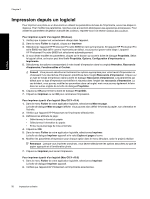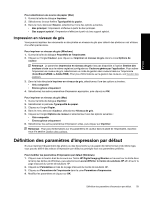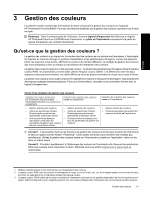HP B8850 User Guide - Page 59
Impression depuis un logiciel
 |
UPC - 883585472512
View all HP B8850 manuals
Add to My Manuals
Save this manual to your list of manuals |
Page 59 highlights
Français Chapitre 2 Impression depuis un logiciel Pour imprimer une photo ou un document en utilisant les paramètres de base de l'imprimante, suivez les étapes cidessous. Pour modifier les paramètres, reportez-vous à la section Modification des paramètres d'impression. Pour utiliser les paramètres de gestion avancée des couleurs, reportez-vous à la section Gestion des couleurs. Pour imprimer à partir d'un logiciel (Windows) 1. Vérifiez que le papier est correctement chargé dans l'appareil. 2. Dans le menu Fichier du logiciel, cliquez sur Imprimer. 3. Sélectionnez l'appareil HP Photosmart Pro série B8800 en tant qu'imprimante. Si l'appareil HP Photosmart Pro série B8800 est déjà défini comme imprimante par défaut, vous pouvez ignorer cette étape. L'appareil HP Photosmart Pro série B8800 est sélectionné automatiquement. 4. Si vous devez modifier les paramètres, cliquez sur le bouton qui ouvre la boîte de dialogue Propriétés. Selon le logiciel utilisé, ce bouton peut être libellé Propriétés, Options, Configuration d'imprimante ou Imprimante. 5. Sélectionnez les options correspondant à votre travail d'impression dans les onglets Avancées, Raccourcis d'impression, Fonctionnalités et Couleur. Conseil Vous pouvez sélectionner facilement les options appropriées pour votre travail d'impression en choisissant l'une des tâches d'impression prédéfinies dans l'onglet Raccourcis d'impression. Cliquez sur un type de travail d'impression dans la boîte de dialogue Raccourcis d'impression. Les paramètres par défaut pour ce type d'impression sont définis et résumés dans l'onglet des raccourcis d'impression. Le cas échéant, vous pouvez modifier les paramètres dans cet onglet, mais vous pouvez également le faire dans les autres onglets de la boîte de dialogue Propriétés. 6. Cliquez sur OK pour fermer la boîte de dialogue Propriétés. 7. Cliquez sur Imprimer ou sur OK pour commencer l'impression. Pour imprimer à partir d'un logiciel (Mac OS X v10.4) 1. Dans le menu Fichier de votre application logicielle, sélectionnez Mise en page. La boîte de dialogue Mise en page s'affiche. Vous pouvez alors définir le format du papier, son orientation et l'échelle. 2. Vérifiez que l'appareil HP Photosmart est l'imprimante sélectionnée. 3. Définissez les attributs de page : • Sélectionnez le format du papier. • Sélectionnez l'orientation du papier. • Entrez le pourcentage de mise à l'échelle. 4. Cliquez sur OK. 5. Dans le menu Fichier de votre application logicielle, sélectionnez Imprimer. La boîte de dialogue Imprimer apparaît et le volet Copies et pages s'ouvre. 6. Modifiez les paramètres d'impression pour chaque option dans le menu déroulant, selon le projet à réaliser. Remarque Lorsque vous imprimez une photo, vous devez sélectionner les options associées au type de papier approprié et à l'amélioration photo. 7. Cliquez sur Imprimer pour lancer l'impression. Pour imprimer à partir d'un logiciel (Mac OS X v10.5) 1. Dans le menu Fichier de votre application logicielle, sélectionnez Imprimer. La boîte de dialogue Imprimer apparaît. 2. Vérifiez que l'appareil HP Photosmart est l'imprimante sélectionnée. 56 Impression ordinaire